Visual C++ 6.0(简称VC++ 6.0)是微软公司在1998年推出的集成开发环境(IDE),专为C/C++语言设计。它以用户友好的界面和强大的调试功能著称,广泛应用于Windows平台的软件开发。VC++ 6.0包含了编译器、链接器、调试器等工具,支持MFC(Microsoft Foundation Classes)库,适用于开发图形用户界面(GUI)应用程序。尽管现在有更新的开发工具,如Visual Studio,但VC++ 6.0因其稳定性和对旧版系统的兼容性,仍被一些开发者和教育机构使用。

vc++6.0软件特色
1、可以进行便捷灵活的类管理。
2、可自动生成程序框架,免去自己敲大量代码的烦恼!
3、界面交互性很强,具有集成交互操作性。
4、提供多种运行组件,不再有程序缺少组件而无法运行的烦恼!
5、具有强大的代码自动编写功能,让你省心省力!
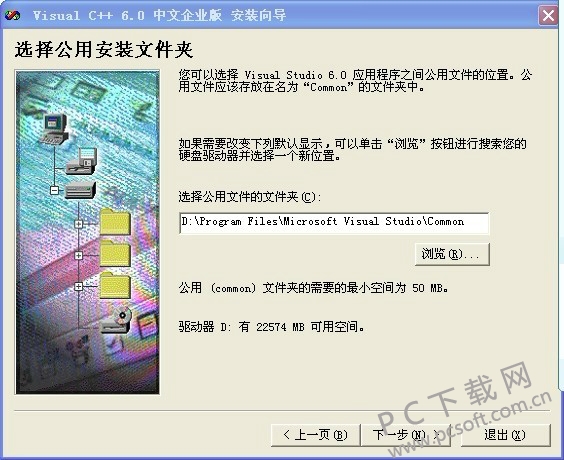
VC++6.0软件功能
1、集成开发环境:VC++6.0提供了一个全面的开发环境,包括代码编辑器、编译器、链接器和调试器,支持C/C++语言编程。
2、面向对象编程:支持类、继承、多态等面向对象编程特性,便于开发复杂的软件系统。
3、MFC库支持:内置Microsoft Foundation Classes库,简化了Windows应用程序的用户界面设计和开发。
4、资源编辑器:提供资源编辑器,方便管理和编辑应用程序的资源,如菜单、对话框和图标等。
5、优化和调试工具:集成了多种优化和调试工具,帮助开发者提高代码效率和调试程序。
vc++6.0使用方法
1、打开Microsoft Visual C++ 6.0;
2、选择:文件|新建,在打开的对话框中选择“工程”,在选择“Win32 Console Application”,填写“工程名称”,选择“位置”,“确定”;
然后在选择:文件|新建,在打开的对话框中选择“文件”;
3、在选择“C++Source file”后,填写“文件名称”选择“确定”,这样就建好了一个.cpp文件;
4、在.cpp文件中写入你的c语言代码就可以了,代码写好以后工具里有下面这样一个图标,依次点编译、连接、运行就可以了。
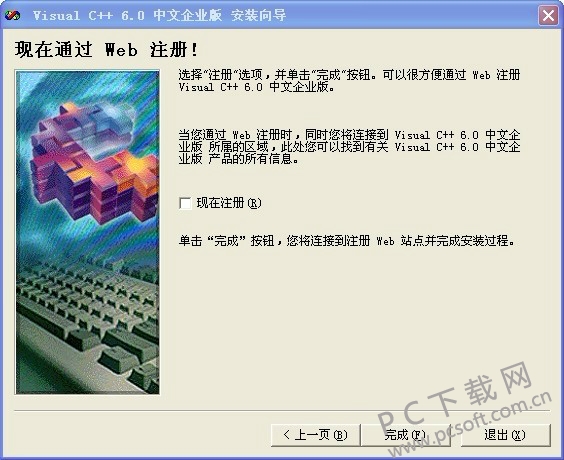
VC++6.0安装步骤
1、首先将拷贝来的压缩包解压,【右击文件】选择解压文件,选择路径进行解压。
小编提示:不用管是否是光盘映像文件,直接点击右击解压即可。

2、解压完成后,选择【VC6CN】。
小编提示:VC6CN为中文版和VC6EN为英文版。

3、在诸多软件中找到可运行.exe软件。
如下图中的SETUP.EXE。
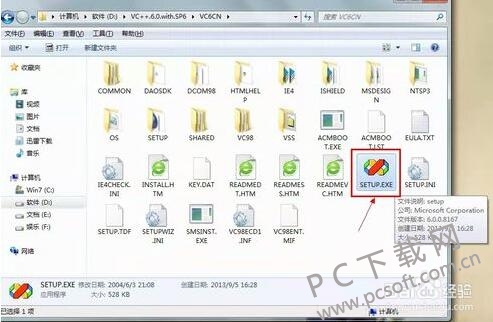
4、如果出现以下窗口,表示计算机与此软件兼容性存在问题,不过不必担心,正常的笔记本都会出现此种情况,点击运行程序:
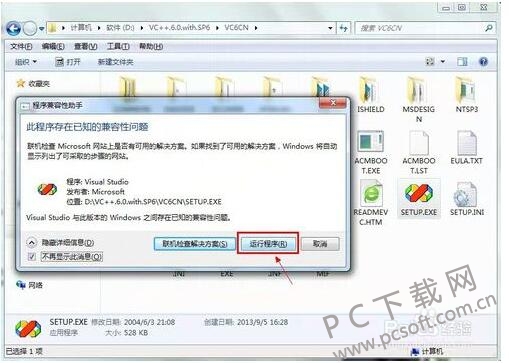
5、继续点击下一步。
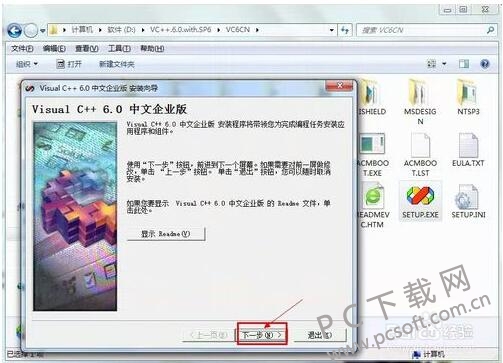
6、认真阅读完协议后,点击【接受协议】然后点击下一步。

7、此处姓名与公司名字可以填写可以不填,随意即可。
一般【直接使用默认的】点击下一步。
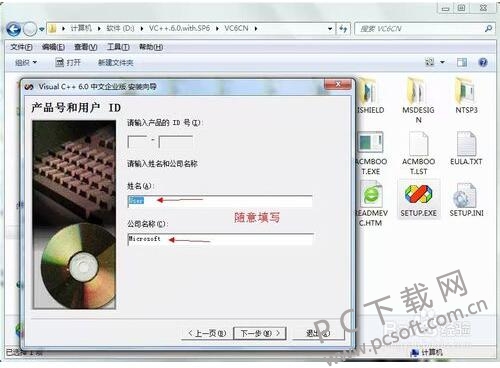
8、安装Visual C++ 6.0 中文企业版。
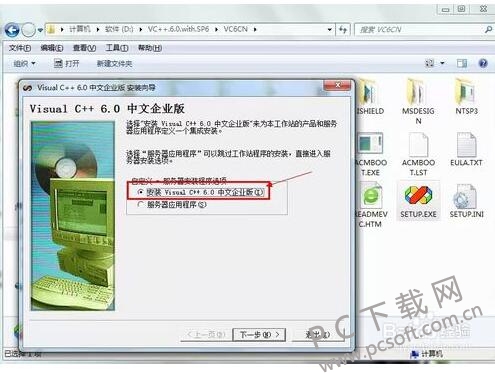
9、则又可能出现兼容性问题,照样继续运行。
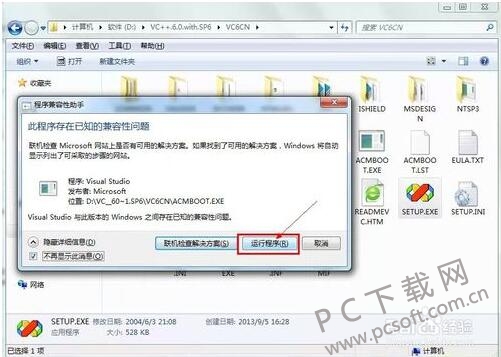
10、接下里连续的三个窗口点击【继续】→【确定】→【是】。

11、此处选择【Typical】继续安装。
小编提示:【Typical】表示安装的同时还有其他相关软件会给你安装进去,能够使你的电脑更加融洽的运用此软件。
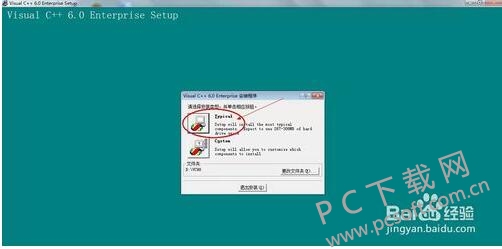
12、【打钩后】点击OK。

13、等待安装,点击确定则VC++6.0成功安装,运行软件若桌面没有,则可以在菜单中找到此软件,运行程序即可。
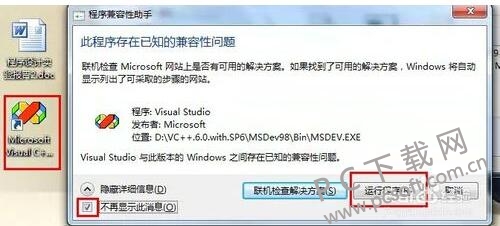
vc++6.0更新日志:
修复了若干bug
提升版本稳定性
PS:免序列号,如果要输入序列号也就 全是 1
小编推荐:VC++6.0这种类型的软件小编已经用了挺多年的了,但是还是这个软件最好用,hbuilder、echarts、数据库管理软件、迅雷5.9也是不错的软件,推荐同学们下载使用。

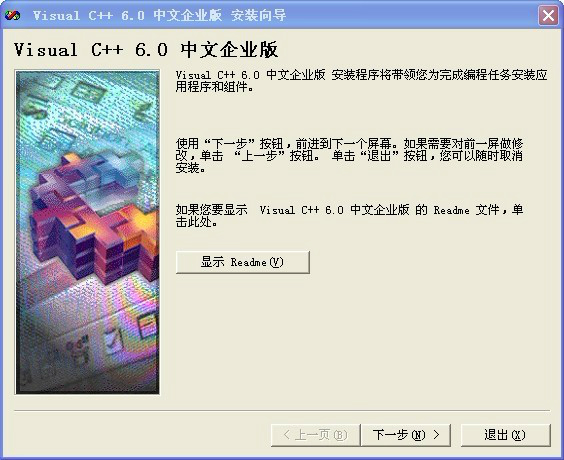














 wps
wps
 UltraEdit
UltraEdit
 Uplay
Uplay
 CE修改器(Cheat Engine)
CE修改器(Cheat Engine)
 茶苑游戏大厅
茶苑游戏大厅
 360u盘鉴定器
360u盘鉴定器
 pycharm2019
pycharm2019
 BarTender
BarTender